Word2010怎么批量保存图片?Word2010批量保存图片教程
时间:2021-06-23 来源:互联网
如果我们下载了一篇word文档,里面有很多漂亮的图片,想把它们一次性提取出来怎么办呢?下面就来给大家分享在word2010如何一次性将图片提取出来的方法。
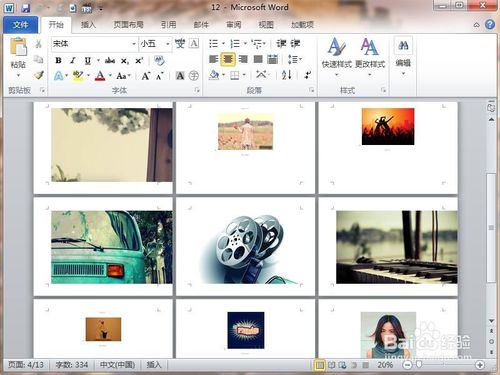
Word2010批量保存图片教程
首先,打开包含众多图片信息的word文档,然后点击文件选项卡。
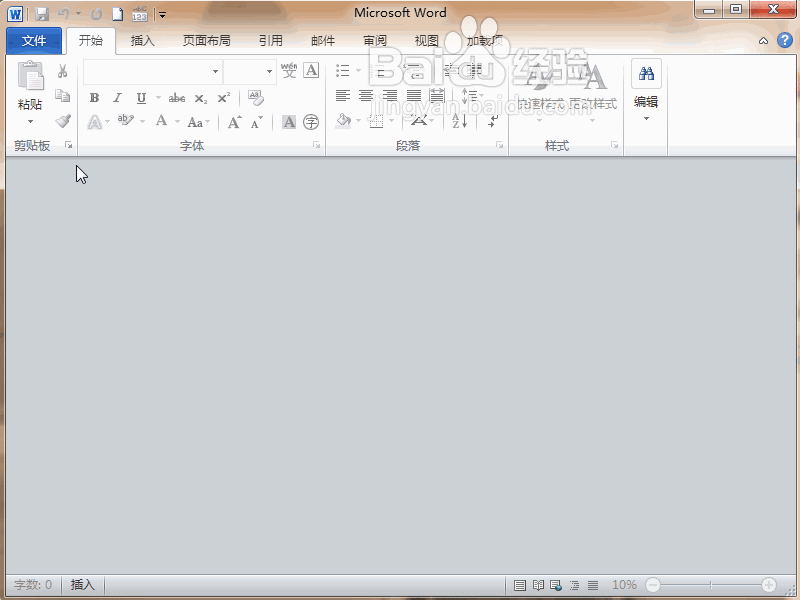
再点击另存为命令,弹出另存为的对话框,在文件名处随便输入另一个名称。
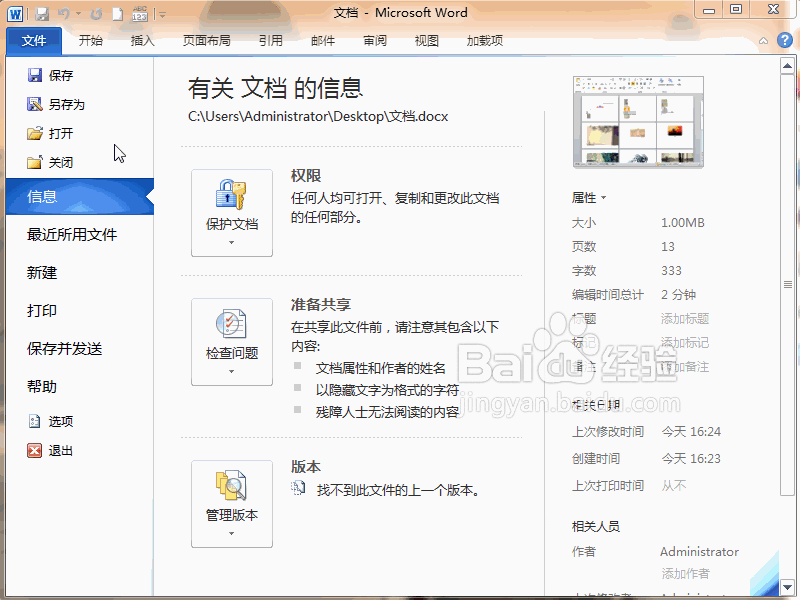
接下来在保存类型处的下拉列表框中点击,在弹出的所有格式中选择网页的格式。
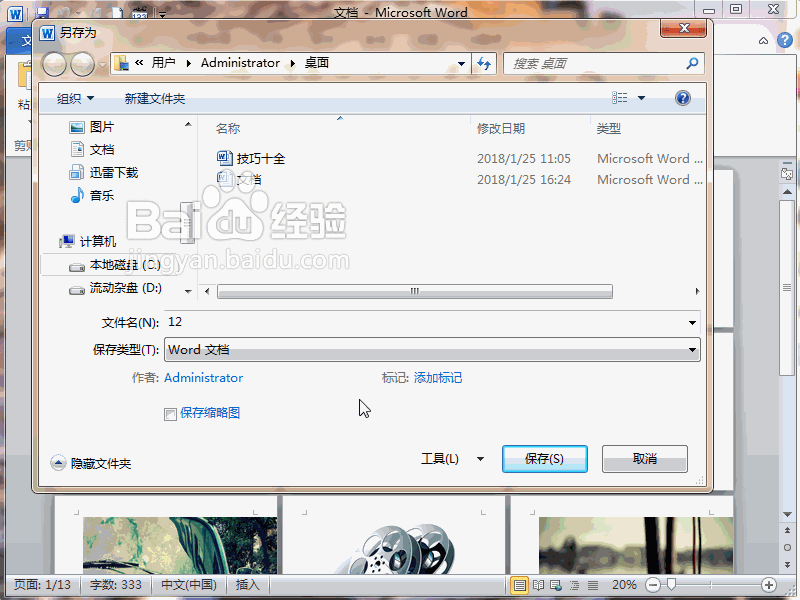
选择好保存的位置,点击保存按钮,关闭word文档,我们看到保存位置出现了一个word网页文件和一个文件夹。
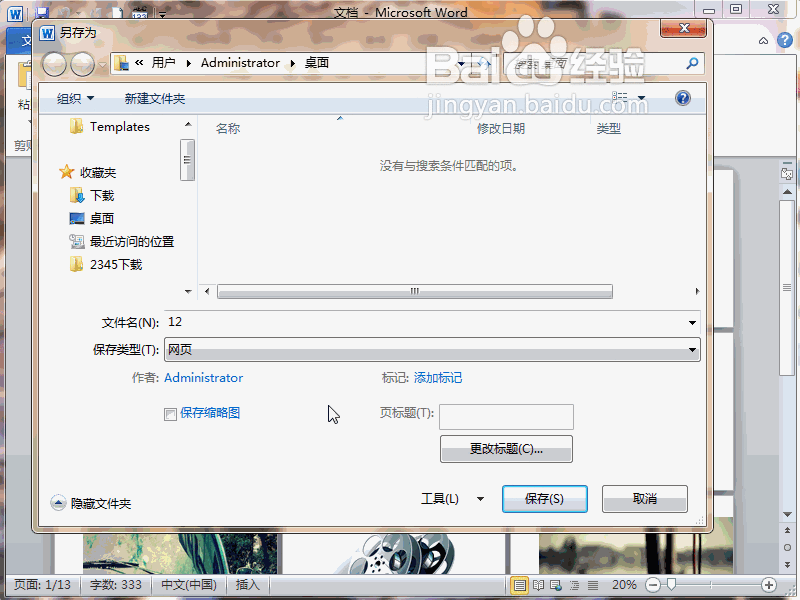
打开刚才保存出来的文件夹,就看到所有我们想要的图片文件了。
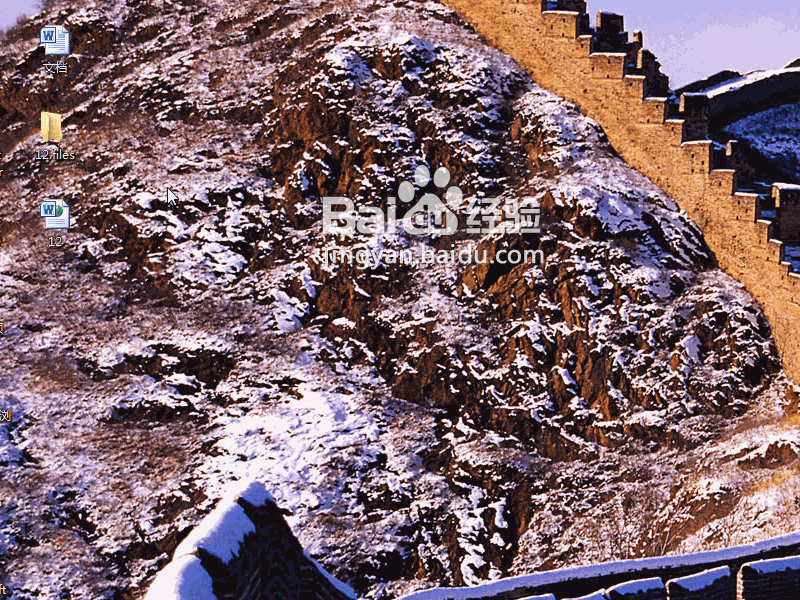
相关阅读:
word2016怎么加多个文字水印?水印位置怎么调整?
Word2016打不开低版本文档并提示不兼容怎么办?
Word2016怎么插入页眉页脚?Word2016页眉页脚添加教程
以上就是这篇文章的全部内容了,希望对各位有所帮助。如果大家还有其他方面的问题,可以留言交流,请持续关注PHP爱好者!
相关阅读更多 +
-
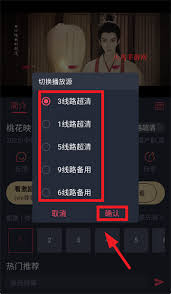 豚豚剧如何清理缓存 2025-12-23
豚豚剧如何清理缓存 2025-12-23 -
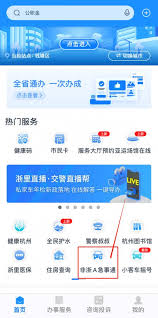 浙里办如何办理杭州通行证 2025-12-23
浙里办如何办理杭州通行证 2025-12-23 -
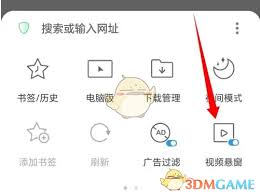 alook浏览器如何关闭悬窗 2025-12-23
alook浏览器如何关闭悬窗 2025-12-23 -
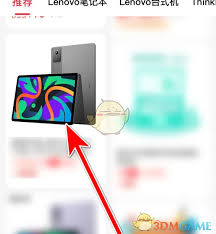 联想 app 如何加入购物车 2025-12-23
联想 app 如何加入购物车 2025-12-23 -
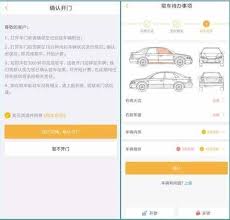 神州租车如何进行自助取车 2025-12-23
神州租车如何进行自助取车 2025-12-23 -
 秀米官网网页版登录入口-秀米图文编辑网页版登录 2025-12-23
秀米官网网页版登录入口-秀米图文编辑网页版登录 2025-12-23
最近更新





